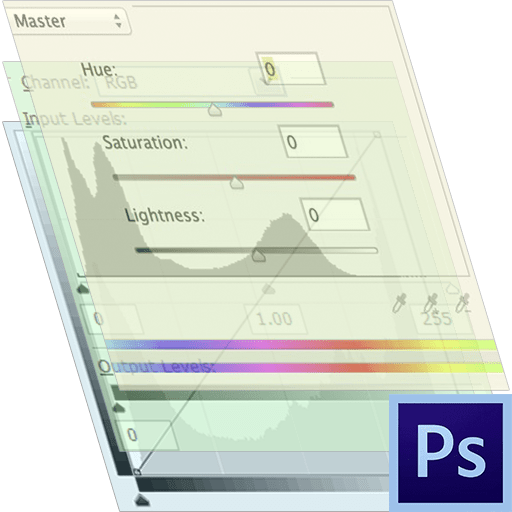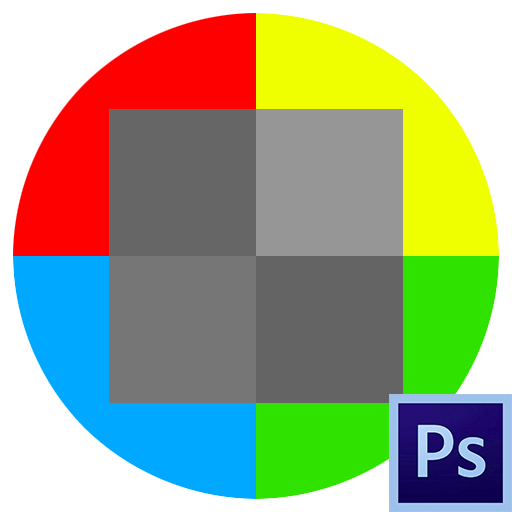
Наш улюблений редактор Фотошоп відкриває перед нами величезний простір для зміни властивостей зображень. Ми можемо фарбувати об'єкти в будь-який колір, змінювати відтінки, рівень освітленості і контрасту, а також багато іншого.
Як же бути, якщо потрібно не надати певний колір елементу, а зробити його безбарвним (чорно-білим)? Тут вже доведеться вдатися до різних функцій знебарвлення або вибіркового видалення кольору.
Це урок присвятимо тому, як видалити колір з картинки.
Видалення кольору
Урок буде складатися з двох частин. Перша частина розповість нам, як знебарвити все зображення, а друга – як видалити певний колір.
Знебарвлення
- Гарячі клавіші.
Найбільш зручним і швидким способом знебарвлення зображення (шару) є поєднання клавіш CTRL+SHIFT+U . Шар, на якому була застосована комбінація, стає чорно-білим відразу, без зайвих налаштувань і діалогових вікон.
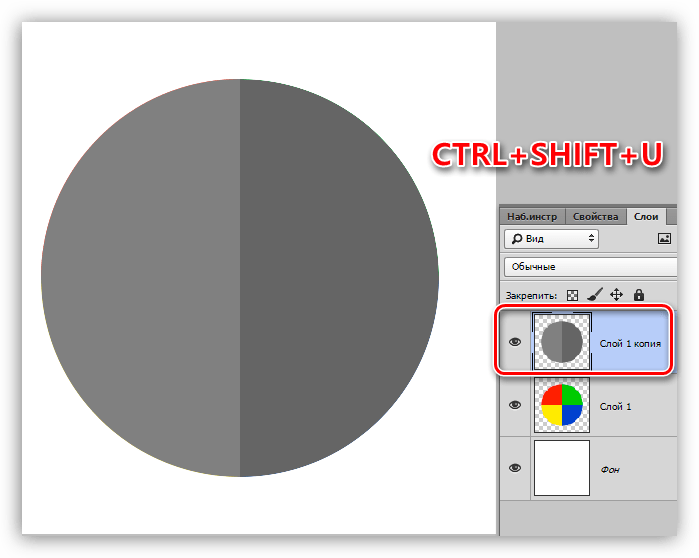
- Коригуючий шар.
Інший спосіб-застосування коригуючого шару " чорно-біле» .
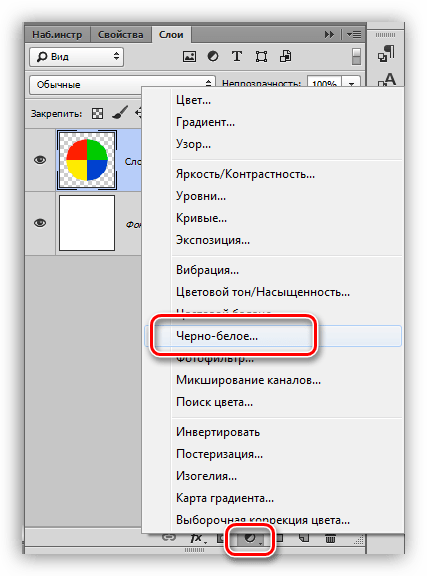
Даний шар дозволяє налаштувати яскравість і контрастність різних відтінків зображення.
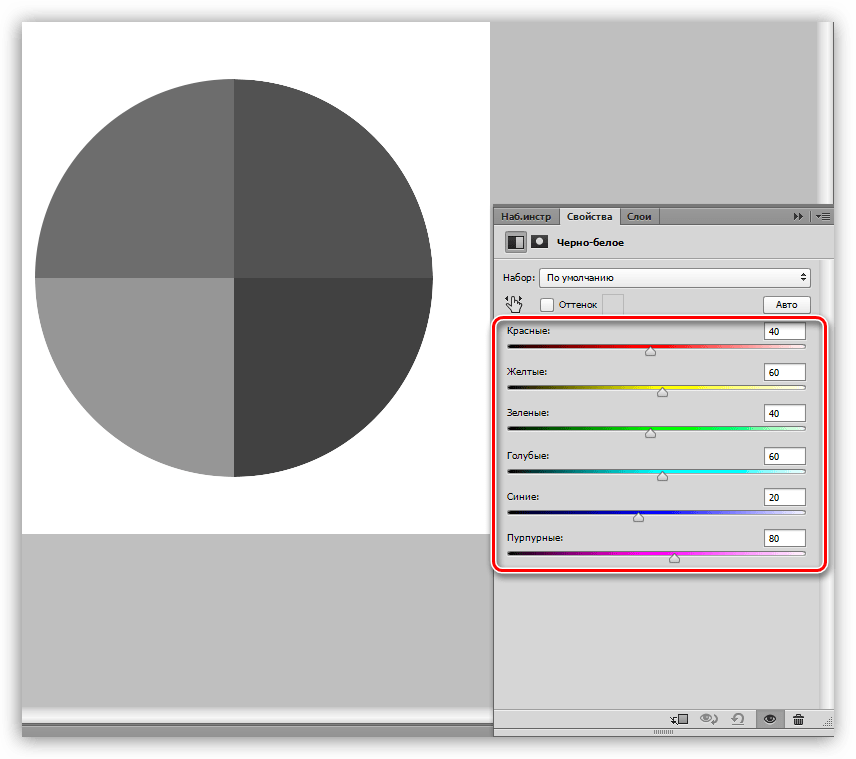
Як бачимо, у другому прикладі ми можемо отримати більш повну гаму сірого кольору.
- Знебарвлення ділянки зображення.
Якщо потрібно видалити Колір тільки на якій-небудь ділянці, то його необхідно виділити,
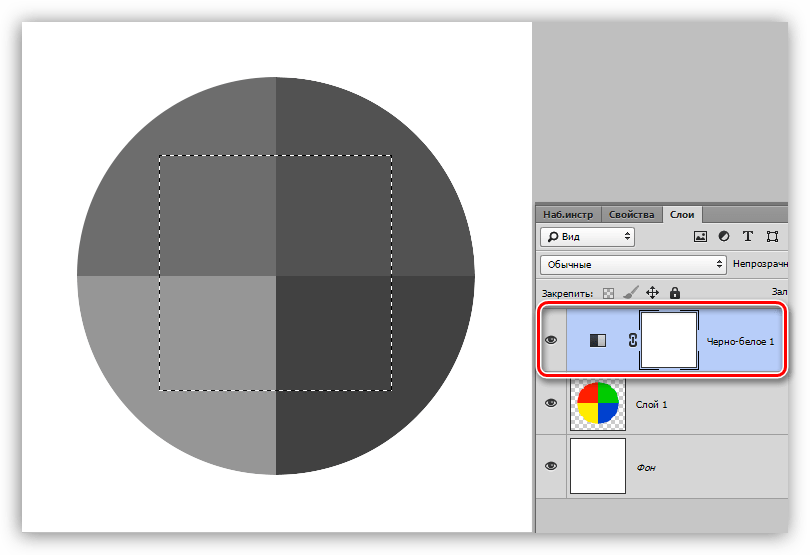
Потім інвертувати виділення поєднанням клавіш CTRL+SHIFT+I ,
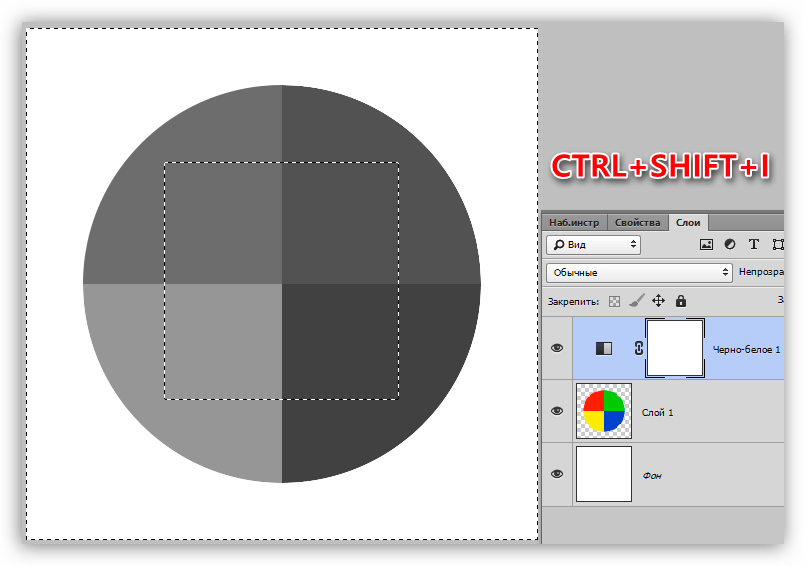
І залити отримане виділення чорним кольором. Робити це потрібно, перебуваючи на масці коригуючого шару " чорно-біле» .
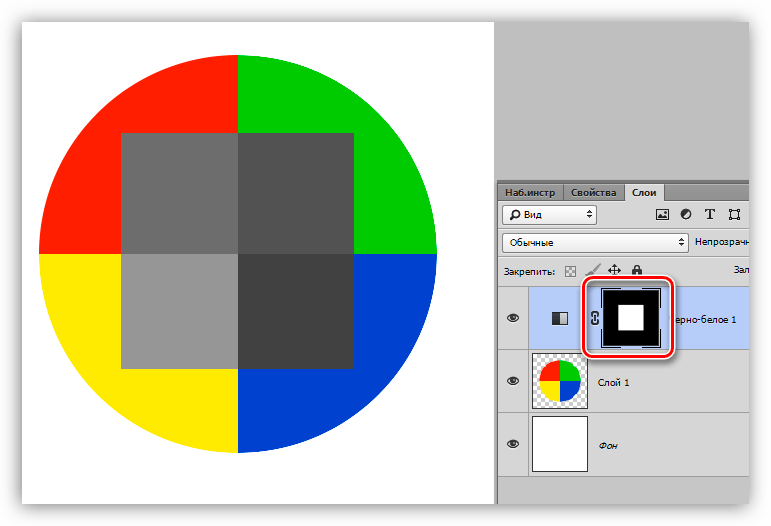
Видалення одного кольору
Для видалення певного кольору з зображення скористаємося коригувальним шаром " колірний тон / насиченість» .
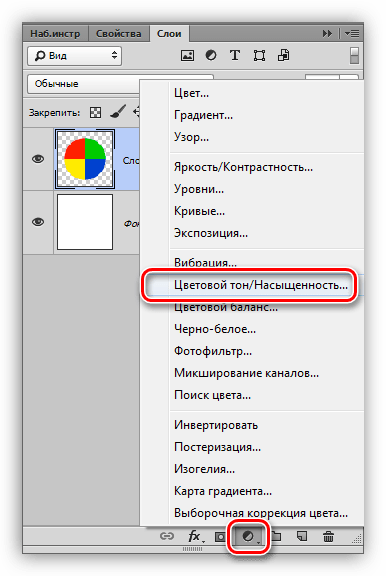
В Налаштуваннях шару, в випадаючому списку вибираємо потрібний колір і знижуємо насиченість до -100.
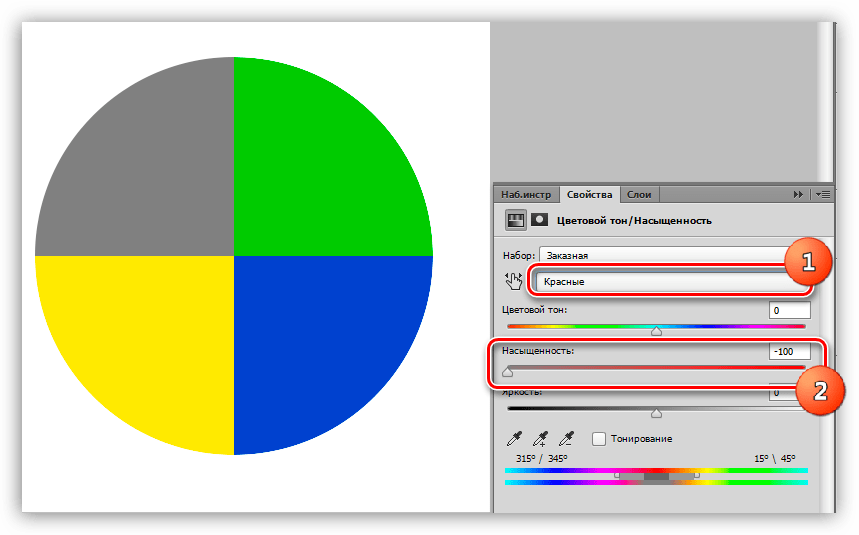
Таким же чином видаляються й інші кольори. Якщо потрібно зробити будь-якої колір повністю чорним або білим, то можна скористатися повзунком»яскравість" .
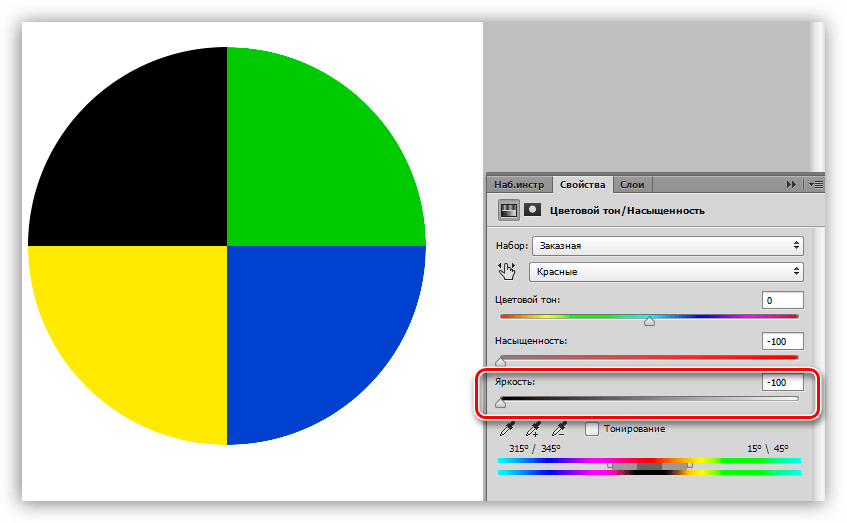
На цьому урок з видалення кольору можна закінчити. Урок був коротким і простим, але дуже важливим. Дані навички дозволять вам більш ефективно працювати в Фотошопі і вивести свої роботи на більш високий рівень.